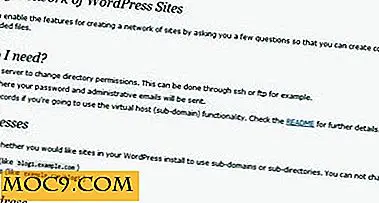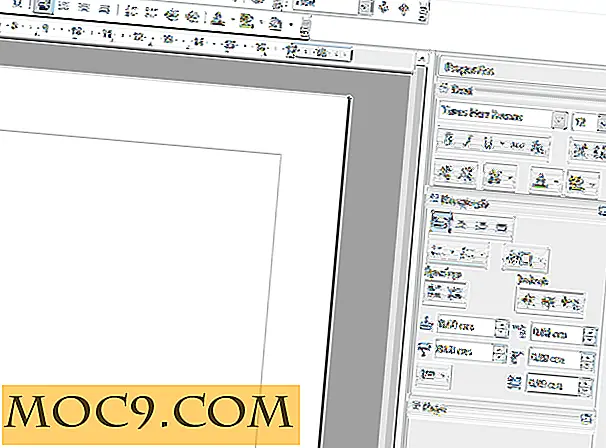Компресиране и извличане на файлове в Android
Устройствата с Android не винаги ви позволяват да отваряте всеки тип файл, който може да бъде изпратен по имейл или да изтеглите. Същото важи и за компресиране на файл или група от файлове. В зависимост от това какво е файлът, това може да е голямо неудобство. Някои файлови мениджъри ви позволяват да компресирате или декомпресирате zip файлове, но какво ще стане, ако има файл rar или 7z, който трябва да отворите? ZArchiver е чудесна възможност за компресиране и извличане на файлове на Android.
Компресиране на файл в Android
Процесът на създаване на компресирана папка е доста лесен. След като ZArchiver е инсталиран и отворен, има няколко икони в горния десен ъгъл на прозореца. Най-отдалеченият отдясно ще ви даде падащо меню. В тези опции е мястото, където ще можете да направите компресирана папка.

Когато кликнете върху Създаване, можете да създадете папка или архив. Архивните формати могат да бъдат 7z, Zip или TAR.

Подобно на много настолни приложения, можете да изберете настройките на архива. Можете да добавите парола, да изберете нивото на компресия и дори да разделите архива на няколко тома.

След като сте готови с всички настройки и архивът е избран, вие сте готови да добавите файловете. Добра идея е да сте сигурни, че сте в правилната папка или подпапка, за да можете лесно да добавяте файловете на тази стъпка. Можете да създадете нова папка и да преместите всички файлове там, ако е необходимо. Докоснете файловете, за да ги подчертаете, и натиснете иконата на стрелка, за да създадете компресирания архив.
Декомпресиране на файл в Android
Декомпресирането на файл е също толкова лесно. Когато има файл, изпратен по имейл или по друг начин изтеглен на устройството ви с Android, имате няколко опции. Първата опция е да видите съдържанието на компресирания архив.
Отворете ZArchiver и използвайте файловия мениджър, за да намерите архива. кликнете върху архива, когато го намерите. Трябва да имате няколко опции, един от които ще бъде View. Ще можете да виждате папките и файловете в компресирания архив. Ако е необходимо, можете да извлечете един файл.

Ако искате да извлечете всички от тях, има и други опции. Можете да извлечете тук, това ще изпразни съдържанието в главната папка. Можете да извлечете ./, това ще създаде нова папка и ще извлече всички файлове в нея. Това обикновено е чудесен вариант.
Типове файлове
Това е списък, показващ всички съвместими типове файлове, които можете да компресирате, преглеждате и декомпресирате. Ако забележите, има много не толкова достъпни файлове на Android.
Създаване на архив: 7z (7zip), zip, bzip2 (bz2), gzip (gz), XZ, катран
Декомпресиране на типовете архиви: 7z (7zip), zip, rar, bzip2, gzip, XZ, ISO, катран, arj, кабина, lzh, lha, lzma, xar, tgz, tbz, Z, deb, rpm, zipx, mtz
Преглед на съдържанието: 7z (7zip), zip, rar, bzip2, gzip, XZ, ISO, катран, arj, кабина, lzh, lha, lzma, xar, tgz, tbz, Z, deb, rpm, zipx, mtz
Заключителни думи
Когато използвате телефона си с Android за повече от обаждане и текстови съобщения, ще ви трябват приложения като ZArchiver. Компресирането и извличането на файлове на Android е много полезно. Колкото повече приложения искате да направите Android повече като работния плот, толкова по-ефективно ще бъде, докато сте мобилни.
Какво използвате за отваряне на 7z файл на устройството си с Android?
Кредит на изображението: Ципър с три четвърти перспектива от BigStockPhoto